هل هناك منتج تكنولوجي محبوب على نطاق أوسع من غاسل Roku؟ سواء كان جهازك عبارة عن عصا أو صندوق ، فإنه يقدم جودة فيديو لا مثيل لها للتلفزيون الخاص بك: Netflix و Hulu و HBO وغيرها.
ومع ذلك ، يمكن أن يكون أفضل. تلك لوحة المفاتيح التي تظهر على الشاشة؟ بليه. موضوع الواجهة الافتراضية؟ مجال للتحسين. في ما يلي قمت بتجميع 13 طريقة لتحسين تجربة Roku الخاصة بك ، من تنظيم القنوات إلى مشاهدة أفلام iTunes لإضافة أزرار التحكم في التلفزيون إلى جهاز التحكم عن بعد Roku.
استخدم هاتفك كوحة مفاتيح Roku
هل هناك أي شيء أكثر توترا من استخدام جهاز تحكم عن بعد لتشغيل لوحة مفاتيح على الشاشة؟ قد يكون تسجيل الدخول إلى حساب Netflix على سبيل المثال بطيئًا ومثيرًا للقلق ، ولنقل أي شيء للبحث عن الممثلين أو الأفلام.
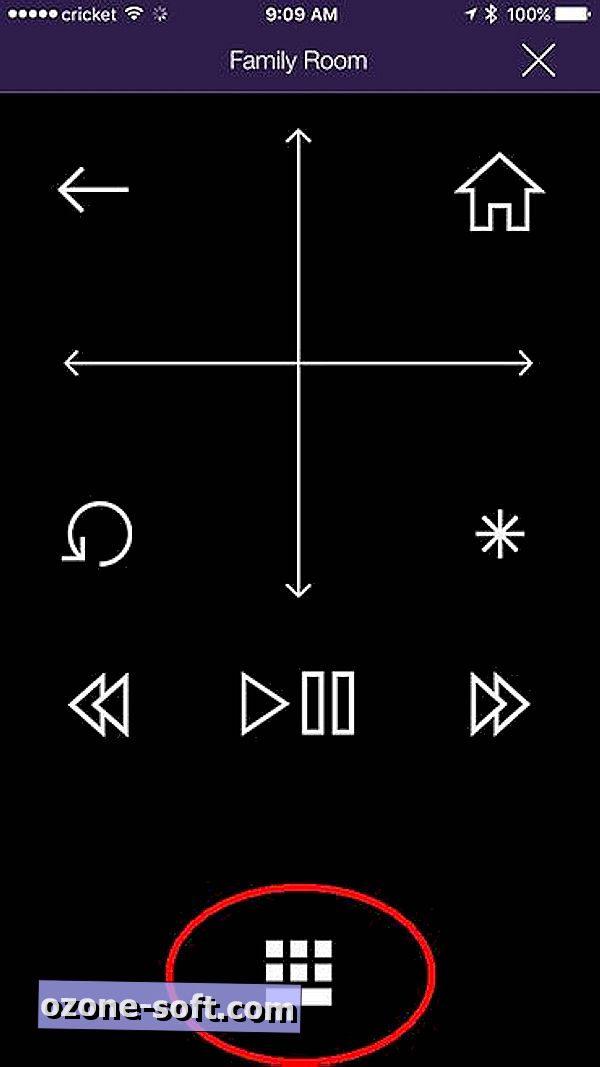
لحسن الحظ ، هناك حل سهل: استخدم هاتفك بدلاً من ذلك. كما تعلم ، فإن تطبيقات Roku (iOS | Android) يمكن أن تحل محل جهاز التحكم عن بعد Roku ، ولكنها توفر أيضًا لوحة مفاتيح تجعل إدخال البيانات أسرع وأسهل.
لذا في أي وقت تهبط في لوحة المفاتيح على شاشة Roku على شاشة التلفزيون ، سواء للبحث أو تسجيل الدخول ، ما عليك سوى تشغيل التطبيق ، والنقر فوق جهاز التحكم عن بعد ثم النقر فوق رمز لوحة المفاتيح بالقرب من الجزء السفلي من الشاشة. الآن يمكنك النقر! أو ، تلميح الطاقة ، انقر فوق رمز ميكروفون لوحة المفاتيح و "اكتب" الإدخال الخاص بك باستخدام صوتك. بالحديث عن هذا الموضوع...
استخدم هاتفك للبحث الصوتي
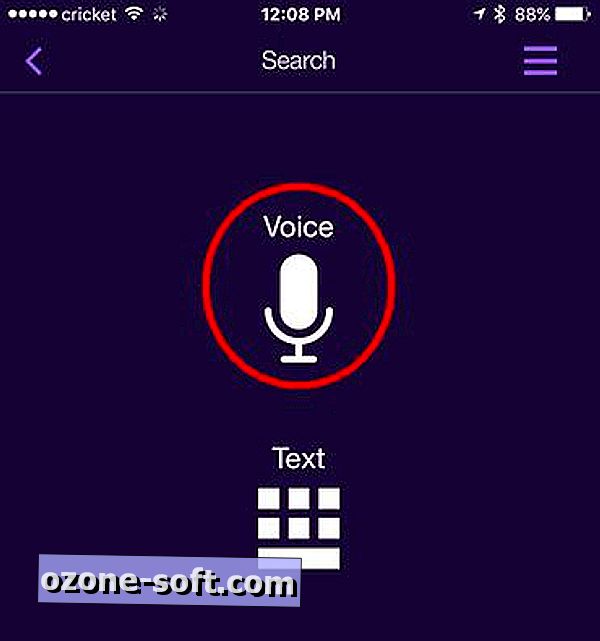
أنت تعرف ما هو أسرع من لوحة المفاتيح؟ الكلمة المنطوقة. إذا كنت محظوظًا بما يكفي للحصول على الجيل الحالي من Roku ، فقد تكون قد اكتشفت متعة البحث الصوتي ، والتي يمكنك تشغيلها عبر جهاز Roku البعيد.
لا تملك واحدة من تلك النماذج؟ لا مشكلة: يقدم تطبيق Roku الآن إمكانات البحث الصوتي الخاصة به. لذا ، بدلاً من النقر على "ليوناردو دي كابريو" ، للعثور على أفلامه المتاحة (والمخاطرة بإملاء الخطأ) ، يمكنك فقط النقر على خيار البحث ، ثم الصوت ، والقول فعليًا ، "ليوناردو دي كابريو".
بث الوسائط من هاتفك أو جهازك اللوحي
هل تريد عرض الصور ومقاطع الفيديو التي التقطتها في حفل الزفاف الأخير أو التخرج أو لعبة كرة القدم أو غرفة الهروب من غيبوبة؟ لا تجمعها حول هاتفك أو جهازك اللوحي الصغير نسبيًا ؛ جمعهم حول التلفزيون بدلا من ذلك. يتيح لك تطبيق Roku التقاط الصور ومقاطع الفيديو والموسيقى من جهازك المحمول إلى المشغل.
أطلق فقط التطبيق وانقر على تشغيل على Roku . اختر نوع الوسائط التي تريد بثها ، ثم الوسائط المحددة. المعزوفة! مشاهدة الشاشة الكبيرة من جهازك الصغير (إيه) الشاشه.
تريد أن تأخذ هذا خطوة أخرى؟ يمكنك أيضًا عكس هاتفك الذكي أو جهازك اللوحي مع جهاز Roku.
تحويل جهاز التحكم عن بعد Roku إلى جهاز تحكم عن بعد عالمي

أنا حقا أحب تصميم جهاز التحكم عن بعد Roku ، وخاصة تلك التي لديها أزرار الاختصار إلى أمثال نيتفليكس وأمازون. ما لا يعجبني: لا يمكنك برمجة جهاز تحكم عن بعد من Roku للتحكم في جهاز التلفزيون.
ولكن يمكنك برمجة Sideclick. متوفرة لمجموعة متنوعة من اللافتات (بما في ذلك Apple TV و Amazon Fire TV) ، هذه الإضافة الذكية (مع أفضل اسم على الإطلاق) تمزج إلى جانب جهاز التحكم عن بعد Roku وتضيف صفًا من الأزرار القابلة للبرمجة المفيدة: الطاقة ، رفع الصوت / أسفل ، قناة أعلى / أسفل ، المدخلات و A / B (هذه الأخيرة متاحة لأي وظائف تريد).
وتباع مجموعة بداية Sideclick الخاصة بـ Roku مقابل 30 دولارًا وتأتي بأربعة مقاطع مهايئة لاستيعاب غالبية أجهزة التحكم عن بعد من Roku. إنه خيار لطيف للغاية لأي شخص تعبت من أجهزة التحكم عن بعد شعوذة.
تنظيم قنواتك
كلما زاد عدد القنوات التي تضيفها إلى مكتبة Roku ، كلما ازدادت الفوضى. إذا كنت تقوم بالتمرير للأبد في كل مكان للعثور على مجموعة من القنوات التي تزورها أكثر من غيرها ، فقد ترغب على الأرجح في إعادة تنظيمها.
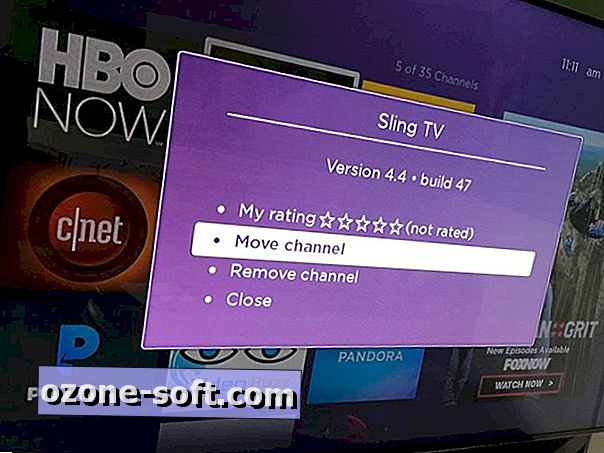
هذه هي الطريقة: ابحث عن قناة تريد نقلها - دعنا نقول HBO Now - وأبرزها باستخدام جهاز التحكم عن بُعد. (لا تقم فعليًا بتحديده ، ما عليك سوى تحريك المؤشر فوقه حتى يتم تمييزه.) بعد ذلك ، اضغط على زر Option الموجود على جهاز التحكم عن بعد (يبدو كالعلامة النجمية) ، ثم اختر Move Channel. استخدم الآن لوحة الاتجاه لتحريك الرمز إلى المكان الذي تريده ، مع ملاحظة كيف يتحرك الآخرون بعيدًا عن الطريق أثناء التنقل.
بمجرد العثور على المكان المثالي ، اضغط على OK لإكمال العملية. كرر حسب الضرورة.
إعادة تنظيم القنوات في تطبيق Roku
أضاف تحديث حديث إلى تطبيق Roku ميزة رائعة: شاشة Channels ، تشبه ما تراه على التلفزيون. يجعل الوصول أسرع بكثير إلى القنوات المفضلة لديك.
ومع ذلك ، ليس من الواضح على الفور كيفية تنظيم هذه القنوات. هذا لأنك لا تستطيع فعلًا إجراء ذلك داخل التطبيق: يجب عليك ضرب Roku الفعلي على التلفزيون. ثم اتبع الخطوات الموضحة في تنظيم قنواتك أعلاه. أو إذا كنت تريد المزيد من التفاصيل ، فراجع كيفية تنظيم قنواتك في تطبيق Roku 4.0 الجديد.
اختيار موضوع جديد
لا مروحة من موضوع واجهة الافتراضي Roku ل؟ لا بأس ، لا يحب الجميع اللون الأرجواني. إذا دخلت في قائمة الإعدادات واخترت المظاهر ، فسترى مجموعة من الخيارات الأخرى.
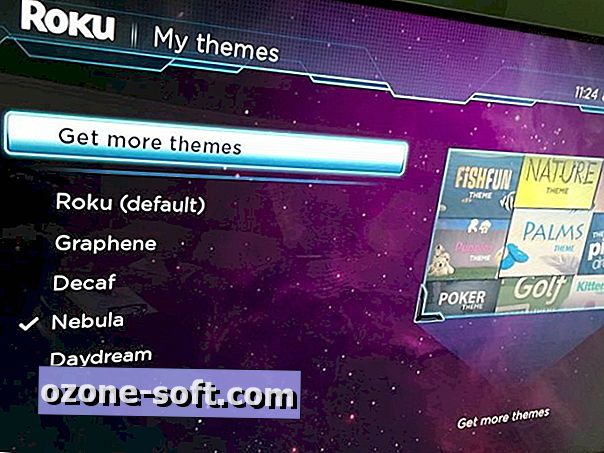
بل وأفضل من ذلك ، حدد "الحصول على المزيد من المظاهر" ، والتي ستنقلك إلى مجموعة سمات متجر Roku Channel Store. (يمكنك أيضًا تصفحهم عبر الإنترنت إذا كنت تفضل ذلك.) ستجد هنا عدة خيارات أخرى ، كل شيء من الغولف إلى غارفيلد إلى ستار تريك. للأسف ، هذه الإضافات ليست مجانية: تعبت من أن شعار Roku يرتد حول كلما يجلس غاسل الخاص بك لفترة من الوقت؟ لماذا لا تختار شاشة التوقف التي هي أكثر إثارة للاهتمام قليلا؟ كما هو الحال مع تحديد سمة ، يمكنك التوجه إلى قائمة الإعدادات واختيار شاشة التوقف لعدد من الخيارات الأخرى. (إذا كنت قد اخترت موضوعًا مختلفًا بالفعل ، فقد تشاهد خيارات شاشة التوقف الأخرى بالفعل. السديم ، على سبيل المثال ، يقدم ساعة رقمية بدلاً من شعار Roku المتذبذب.) ومرة أخرى ، يمكنك التوجه إلى متجر Channel للعثور على الكثير من حافظات الشاشة الأخرى: أحواض السمك ، والمواقد المتحركة ، والعناوين الرئيسية من "The Onion" ، حتى الساعة Nixie Clock. حفنة مجانية. معظم سيكلفك باك أو اثنين. إذا كان لديك أكثر من جهاز Roku ، فمن المنطقي تعيين كل اسم - فقط لتبسيط الأمور عند استخدام تطبيق Roku. من الأسهل كثيرًا التبديل بين ، على سبيل المثال ، "غرفة نوم Roku" و "غرفة المعيشة Roku" مما هي عليه "Roku 2" و "Roku 3."تثبيت شاشة التوقف
إعادة تسمية Rokus الخاص بك

"،" modalTemplate ":" {{content}} "،" setContentOnInit ": false} '>
الغريب ، ومع ذلك ، لا يمكنك القيام بذلك من داخل التطبيق. بدلاً من ذلك ، يجب تسجيل الدخول إلى my.roku.com ، ثم التوجه إلى صفحة "حسابي". قم بالتمرير لأسفل قليلاً لرؤية قائمة بالأجهزة المتصلة ، ثم انقر فوق إعادة التسمية بجوار الذي تريد تغييره. لست متأكدا من هو الذي؟ يمكنك في الواقع الرجوع إلى التطبيق لهذا ؛ انقر فوق الإعدادات> تبديل الجهاز للحصول على قائمة Rokus المتصلة (والصور المرافقة المريحة) ، ثم ابحث عن الرقم التسلسلي. تطابق ذلك مع ما تراه على بوابة الويب.
تثبيت القنوات الخاصة

يعرف الجميع عن Netflix و Hulu والقنوات السائدة الأخرى في Roku ، ولكن القنوات الإعلانية تدعم أيضًا إضافة القنوات الخاصة.
هل هذا الرمز "للبالغين"؟ نعم و لا. على الرغم من وجود قنوات للبالغين في Roku ، يمكنك العثور على مجموعة متنوعة من الخيارات المناسبة للعائلات في مصادر مثل Roku-Channels.com و RokuGuide.com و StreamFree.tv و RokuChannels.tv.
خيار واحد رائع: قناة سايلنت موفي ، التي تعرض اختيارات من أمثال شارلي شابلن ، وباستر كيتون ورودولف فالنتينو.
لإضافته ، توجه إلى صفحة حسابي في Roku في متصفحك (كما هو موضح في النص السابق) ، وانقر على إضافة قناة ، ثم أدخل الرمز ROLLEM.
يجب أن تتم إضافة القناة تلقائيًا إلى جهاز Roku الخاص بك في غضون الـ 24 ساعة القادمة ، ولكن يجب أن تكون قادرًا على فرضها بالانتقال إلى متجر Channel على Roku ، ثم الخروج مرة أخرى إلى القائمة الرئيسية.
العثور على جهاز التحكم عن بعد Roku المفقودة

"،" modalTemplate ":" {{content}} "،" setContentOnInit ": false} '>
بقدر ما أحب تصميم ريموت Roku ، فإن الحجم يمكن أن يكون مشكلة: إنه يفقد ذلك بسهولة أكبر بكثير. لا يوجد في مثلث برمودا أي شيء على وسائد الأريكة.
لحسن الحظ ، إذا كنت تمتلك Roku 4 ($ 104 في Walmart) أو Roku Ultra ، فهناك طريقة سريعة للعثور على جهاز التحكم عن بُعد. (بافتراض ، بالطبع ، لا يزال بإمكانك العثور على Roku نفسه. يجب أن يكون في مكان ما بالقرب من التلفزيون.) يحتوي كلا الطرازين على زر في الأعلى. اضغط عليه وجهاز التحكم عن بعد سيجعل صوت.
تريد أن تتعلم كيفية اختيار ما الصوت الذي يجعل؟ تحقق من العثور بسرعة على جهاز التحكم عن بعد Roku المفقودة مع هذه الخدعة.
شاهد الأفلام من مكتبة iTunes الخاصة بك

إذا كنت تعيش في نظام Apple ، فتعلم أن امتلاك Roku يعني التخلي عن أي أفلام قمت بشرائها عبر iTunes. بعد كل شيء ، انها ليست مثل تقدم أبل قناة Roku.
لحسن الحظ ، هناك أفلام في أي مكان. تضع هذه الأداة المجانية جميع أفلامك تحت سقف واحد ، إذا جاز التعبير ، مما يعني أنه يمكنك الآن استخدام تطبيق Roku واحد للوصول إلى الأفلام من حسابات Amazon و Google و iTunes و Vudu. من الواضح أنه يمكنك بالفعل الوصول إلى أفلام Amazon و Google و Vudu على جهاز Roku عبر التطبيقات الخاصة بكل منها ، إلا أن تطبيق Movies Anywhere يجلب iTunes إلى هذا المزيج ويوفر عليك تذكر الفيلم الموجود فيه.
الاستماع في القطاع الخاص مع الاستماع الخاص

واحدة من أفضل ميزات Roku هي الاستماع الخاص ، والذي يسمح لك ببث الصوت عبر جهاز تحكم عن بعد أو هاتفك إلى سماعات الرأس المفضلة لديك. هذا أمر رائع بالنسبة إلى قريبك نصف الصم الذي يحتاج عادة إلى رفع مستوى صوت التلفاز إلى مستويات تحطيم المنزل ، أو لتدريباتك البيضاوية حيث لا يمكنك سماع التلفزيون على صوت الماكينة.
تأتي كل من Roku 3 و Roku Premiere + و Roku 4 و Roku Ultra مع جهاز تحكم عن بعد يحتوي على مقبس سماعة رأس مدمج ، إلى حد بعيد ، الخيار الأسهل. ( نصيحة للمحترفين: إذا قمت بالتوصيل ، تذكر أن تفصل عندما تنتهي من ذلك. ستستمر سماعات الرأس في جذب الطاقة حتى في حالة عدم استخدام Roku ، مما يجعل من المحتمل تمامًا أنك ستعود إلى مجموعة ميتة من البطاريات البعيدة. )
ولكن جميع طرازات الجيل الحالي ، من Roku Express إلى Roku Ultra ، تدعم أيضًا الاستماع الخاص عبر تطبيق Roku. هذا يعمل مع كل من سماعات الرأس السلكية واللاسلكية. فقط أطلق التطبيق وانقر على أيقونة سماعات الرأس للتبديل من سماعات التلفزيون إلى الاستماع الخاص.
وهناك تذهب! ثلاثة عشر طرق رائعة لتحسين تجربة Roku الخاصة بك. ضرب التعليقات وتبادل النصائح المفضلة لديك!
ملاحظة المحررين: تم نشر هذه المقالة في الأصل في 24 كانون الثاني 2017 ، وتم تحديثها منذ ذلك الحين مع نصائح ومراجعات إضافية.













ترك تعليقك